如何用蓝牙传输软件到另一个手机上 手机之间用蓝牙传送软件的技巧
日期: 来源:冰糖安卓网
在现代社会中手机已经成为人们生活中不可或缺的工具之一,为了方便用户之间的信息交流和数据共享,蓝牙技术应运而生。通过蓝牙技术,我们可以实现手机之间的数据传输,包括照片、音乐、视频等文件的共享。而其中最常见的需求之一就是如何用蓝牙传输软件到另一个手机上。通过一些简单的技巧和步骤,我们可以轻松地实现手机之间的软件传输,让我们一起来了解一下吧。
手机之间用蓝牙传送软件的技巧
步骤如下:
1.打开手机1界面,点击灰色齿轮状的设置图标。
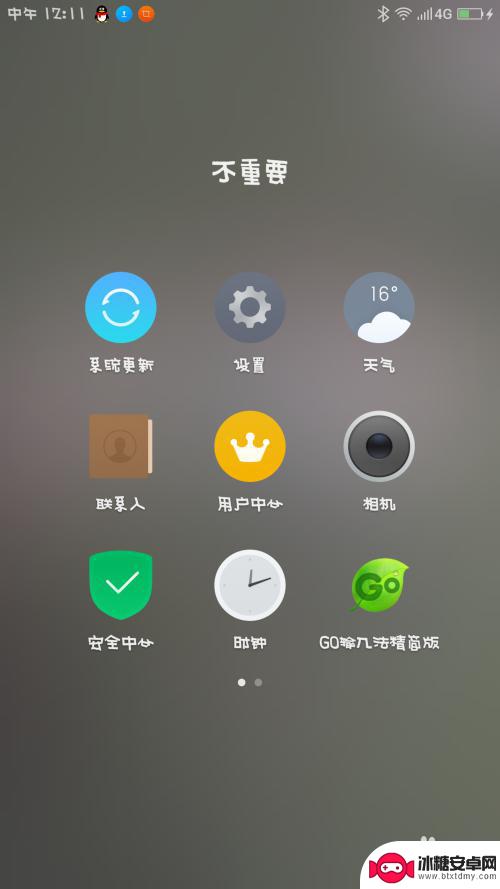
2.进入手机1的设置界面,点击蓝牙图标。
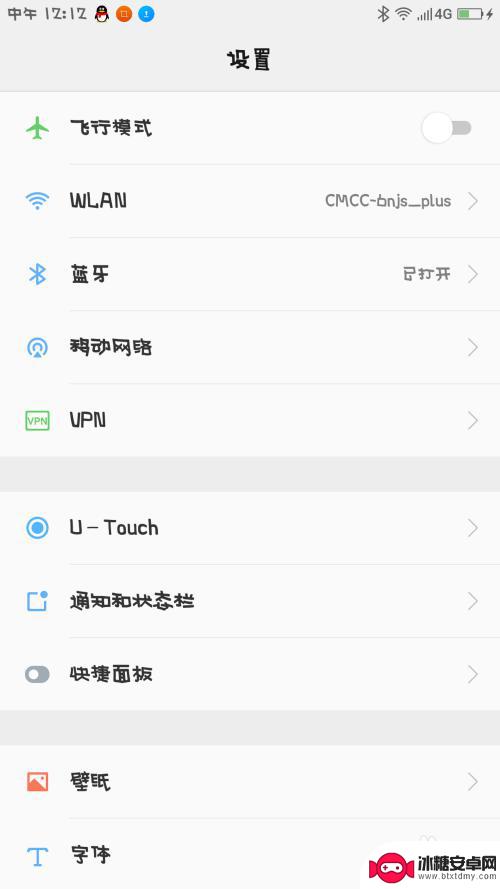
3.将手机1的蓝牙打开,开关变成绿色即可。
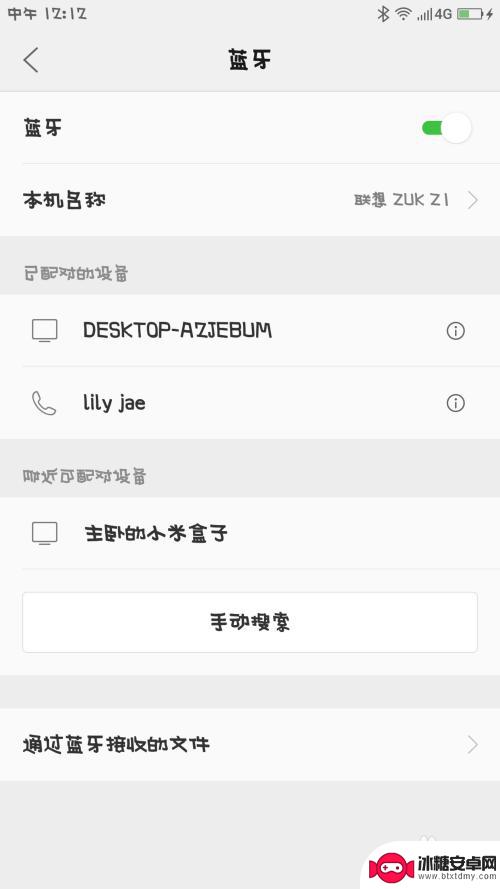
4.在手机1界面里,点击最下方的搜索图标,寻找手机2。
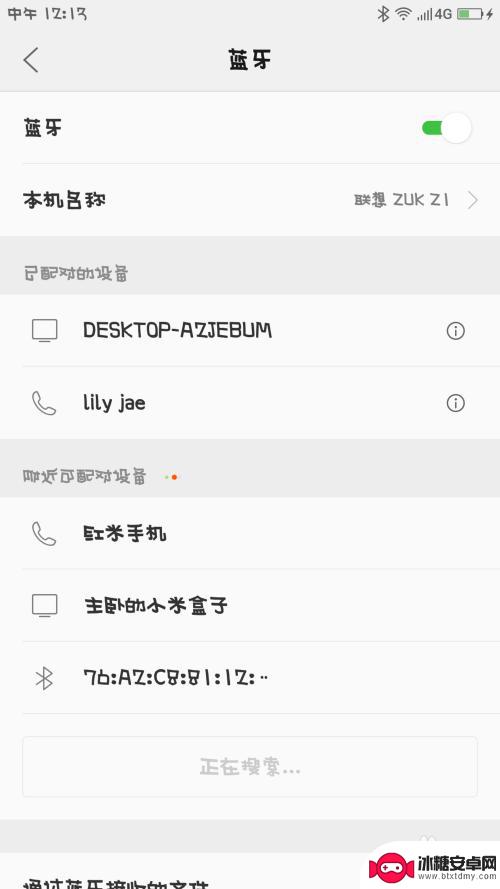
5.手机2打开,仔细观察界面,找到设置的图标,点击它。
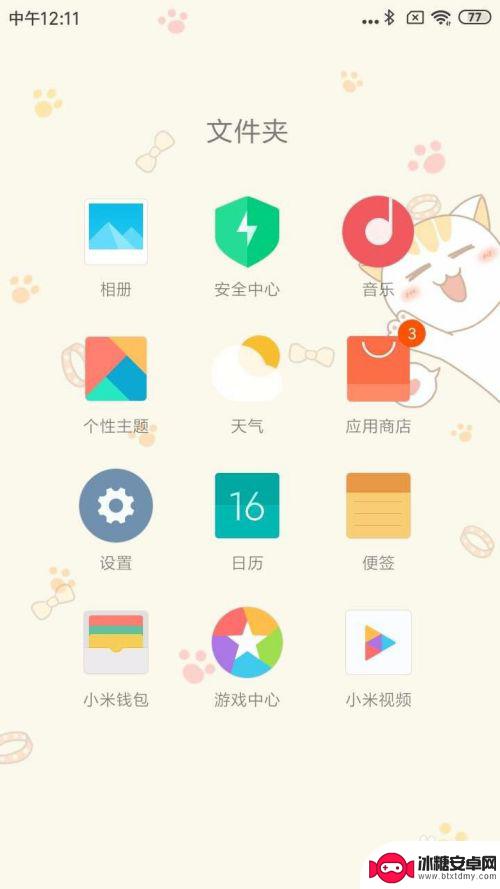
6.手机2的设置界面,仔细观察,点击蓝牙图标。
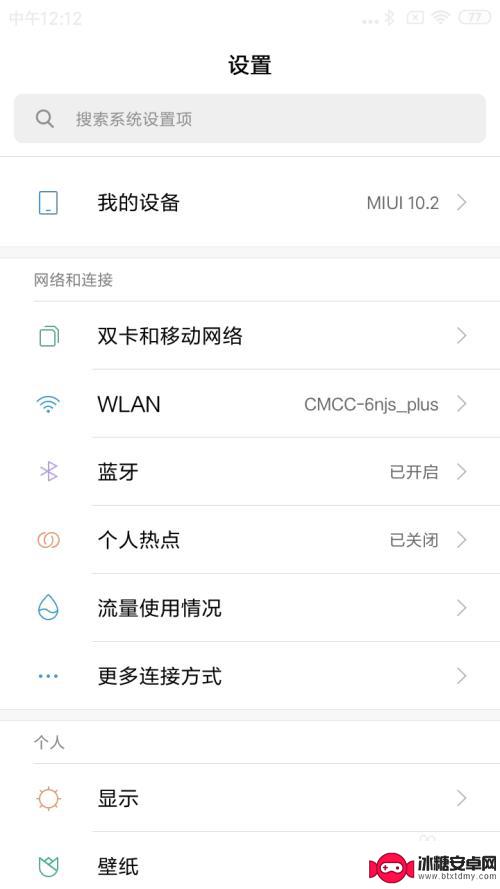
7.手机2的蓝牙界面,点击右侧的开关,将它变成蓝色。
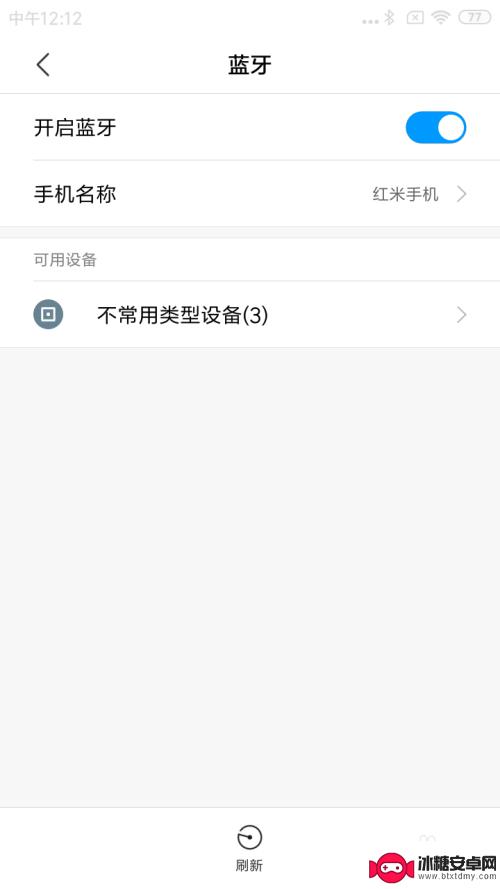
8.手机1找到手机2的名称,点击进行配对。
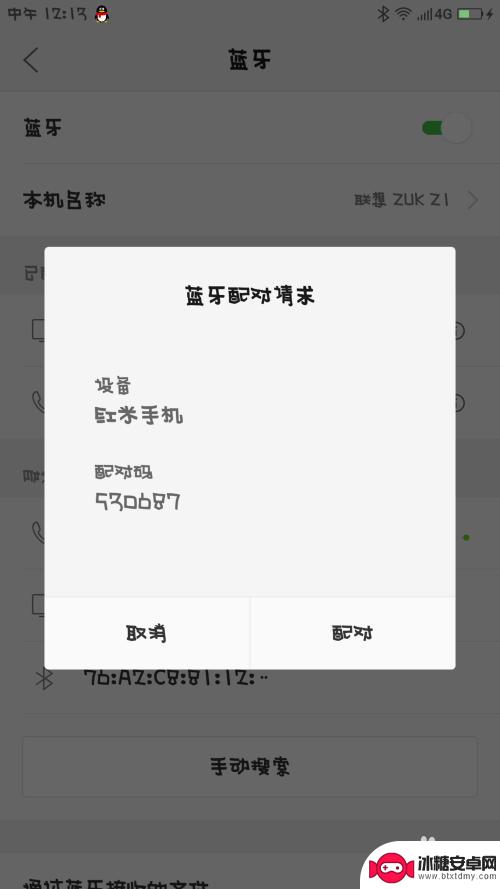
9.手机2收到手机1发来的消息,并且点击进行配对。
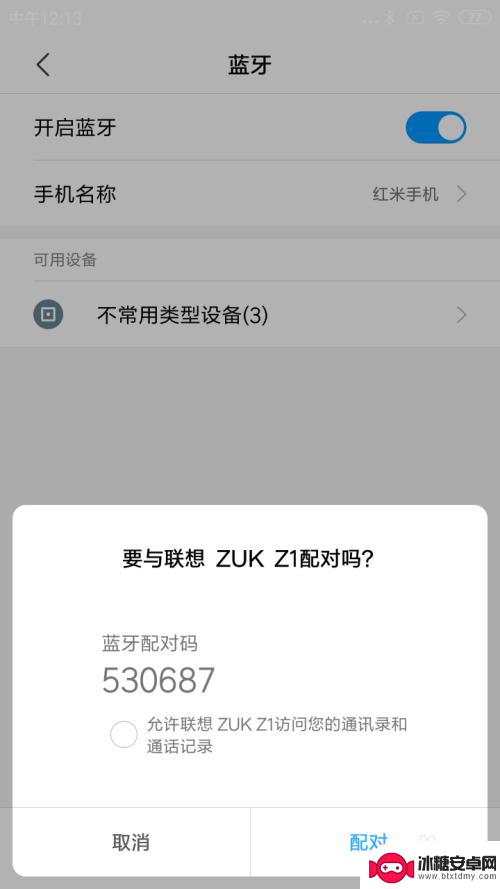
10.手机1的浏览器打开,点击最下面一排第3个文件的图标。
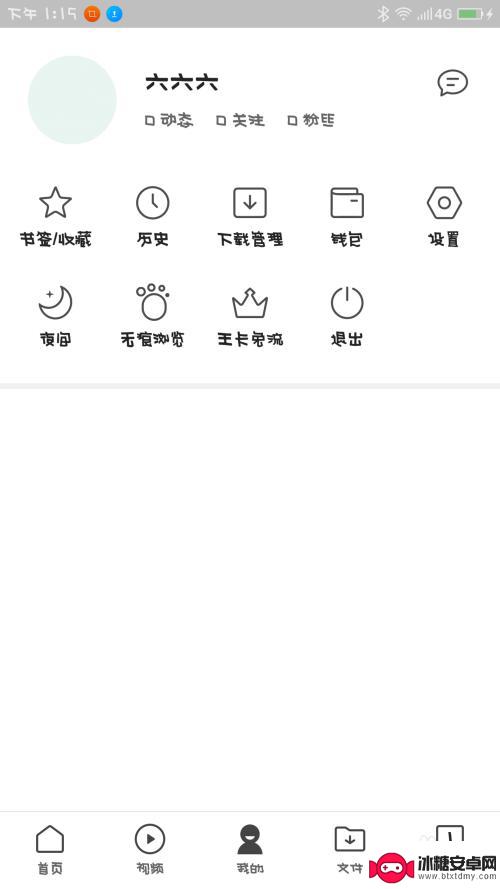
11.手机1的界面,仔细观察,点击第2排第3个安装包图标。
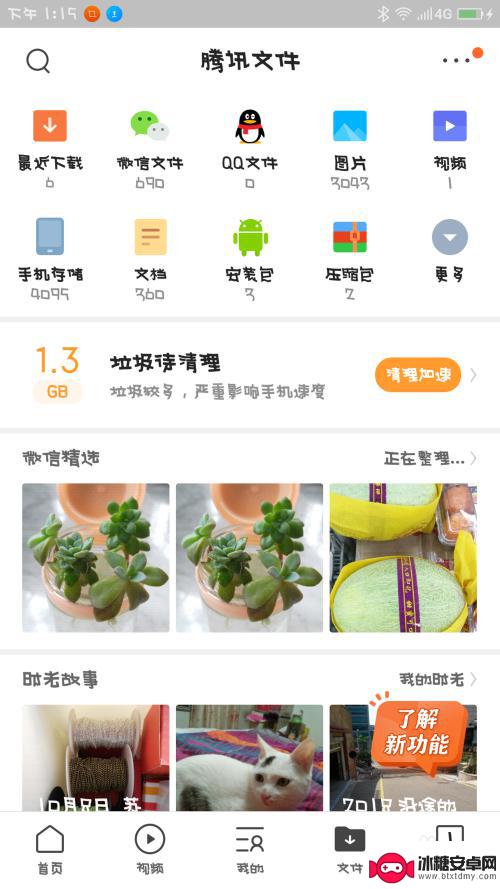
12.手机1界面跳转,手指长按住其中一个安装包。
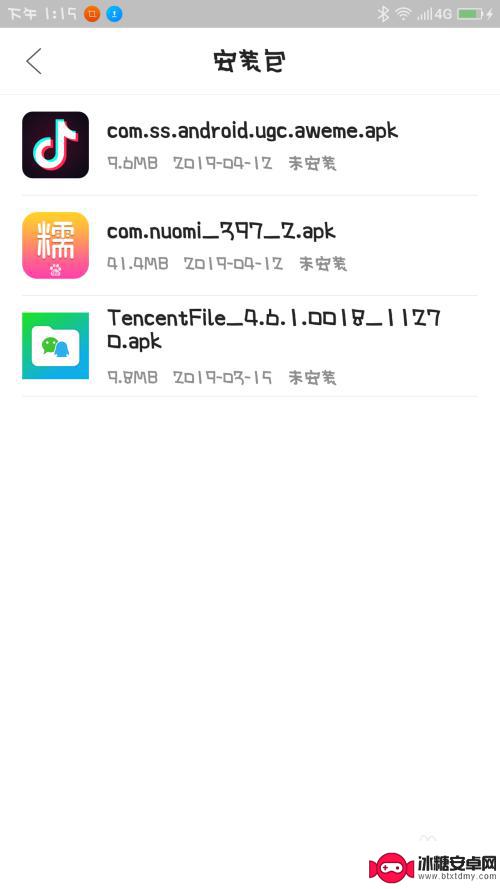
13.手机1的界面,仔细观察,选择点击蓝牙图标。
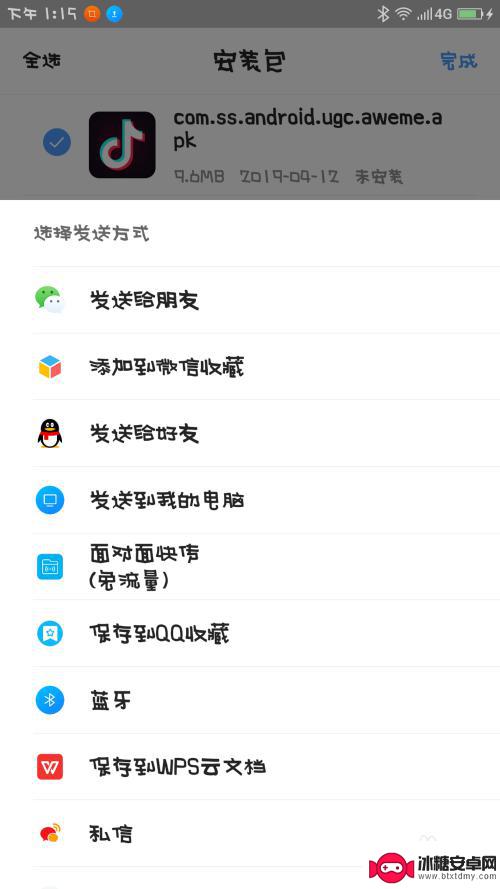
14.手机1的界面跳转,仔细观察,选择点击要发送的设备。
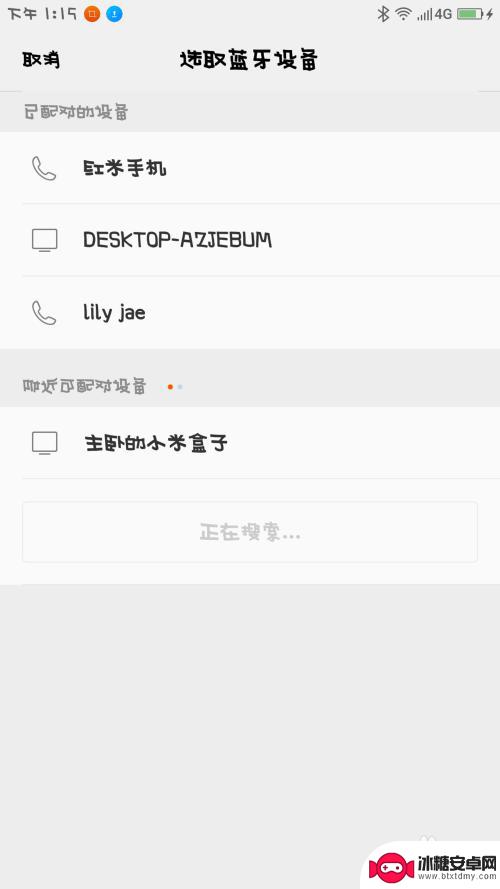
15.手机2收到指令,手指点击接收。
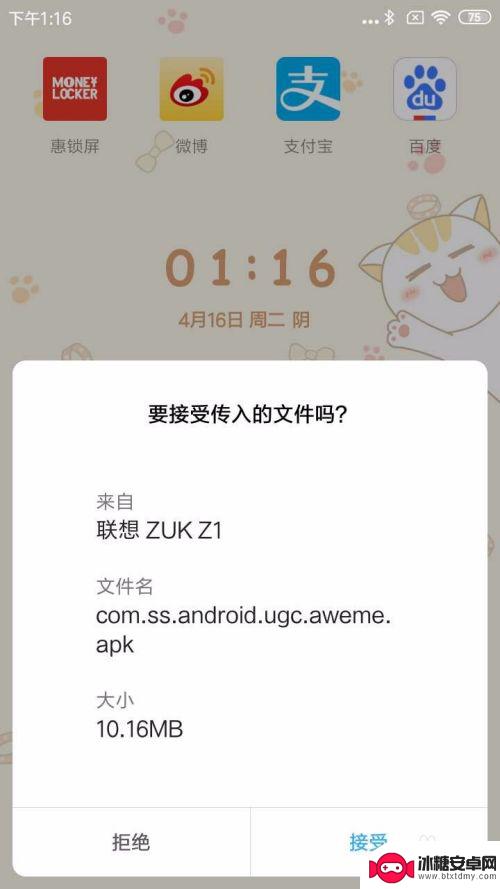
16.手机2就会开始进入文件传输,等进度条完成以后。软件就可以接收到了。
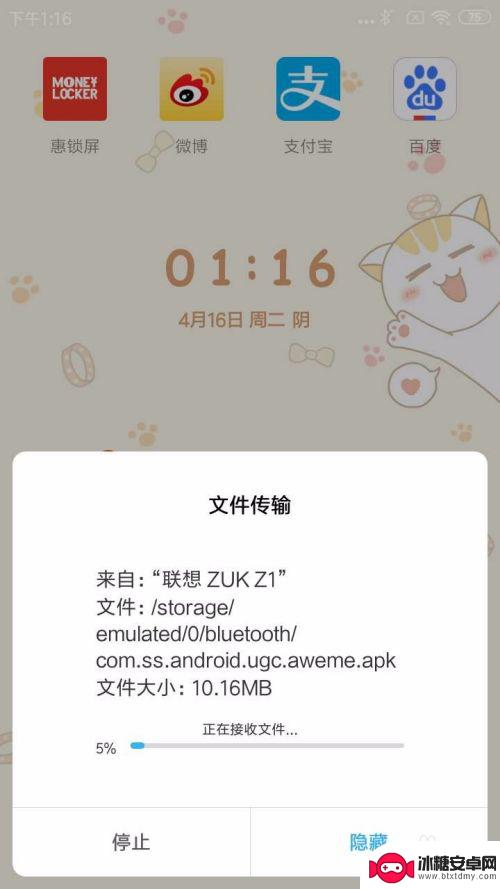
以上是如何通过蓝牙将软件传输到另一台手机的全部内容,如果你遇到这种情况,你可以按照以上操作进行解决,非常简单和快速,一步到位。












